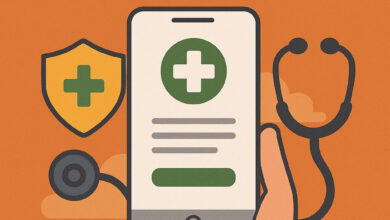Cara Mudah Membuat Grafik di Excel

Cara Mudah Membuat Grafik di Excel – Excel adalah salah satu alat paling kuat dan serbaguna yang digunakan untuk analisis data. Salah satu fitur utamanya adalah kemampuan untuk membuat grafik yang membantu dalam memvisualisasikan dan memahami data. Dalam artikel ini, kita akan mempelajari cara membuat berbagai jenis grafik di Excel, memformatnya, dan memodifikasinya agar lebih efektif.
Table of Contents
Langkah-langkah Membuat Grafik di Excel
Berikut adalah beberapa langkah mudah untuk membuat grafik di excel:
1. Memulai dengan Grafik di Excel
Untuk memulai, langkah pertama adalah membuka file Excel yang berisi data yang ingin Anda analisis. Pastikan data Anda sudah tertata rapi dalam bentuk tabel dengan header yang jelas untuk setiap kolom.
2. Menyorot Data untuk Grafik
Langkah berikutnya adalah menyorot semua data yang ingin Anda gunakan dalam grafik. Ini termasuk header kolom dan baris data.
3. Memilih Jenis Grafik
Setelah menyorot data, pergi ke tab “Insert” di bagian atas Excel. Di sana, Anda akan melihat berbagai opsi grafik. Pilih “Recommended Charts” untuk melihat saran grafik berdasarkan data yang Anda sorot. Excel akan merekomendasikan beberapa jenis grafik seperti grafik garis, grafik kolom, atau grafik pie.
4. Menyisipkan Grafik
Pilih salah satu rekomendasi grafik dan klik “OK”. Grafik akan muncul di lembar kerja Anda. Jika Anda ingin mencoba jenis grafik lain, Anda dapat dengan mudah mengubahnya dengan mengklik grafik yang sudah dibuat, lalu pergi ke “Design” dan pilih “Change Chart Type”.
Baca Juga: Thief II: The Metal Age (Review Lengkap)
5. Mengubah Tampilan Grafik
Sekarang, Anda telah menyisipkan grafik dasar, saatnya untuk memodifikasinya agar lebih informatif dan menarik. Anda bisa mulai dengan mengubah judul grafik. Klik pada judul grafik dan ganti dengan teks yang lebih spesifik.
6. Menambahkan dan Mengubah Elemen Grafik
Di sebelah kanan grafik, ada ikon plus yang memungkinkan Anda menambahkan elemen grafik tambahan seperti judul sumbu, label data, dan garis tren. Coba tambahkan judul sumbu untuk menjelaskan lebih jelas apa yang diwakili oleh sumbu vertikal dan horizontal.
7. Memformat Grafik
Untuk memformat grafik lebih lanjut, klik dua kali pada elemen grafik yang ingin Anda ubah. Panel format akan muncul di sisi kanan, memberi Anda berbagai opsi seperti mengubah warna garis, menambahkan efek bayangan, dan menyesuaikan ukuran teks.
8. Menggunakan Grafik Mini (Sparklines)
Selain grafik standar, Excel juga menawarkan grafik mini yang disebut “Sparklines”. Ini adalah grafik kecil yang ditempatkan dalam sel individual, sangat berguna untuk analisis cepat. Untuk membuat grafik mini, sorot data yang ingin Anda sertakan, lalu pergi ke tab “Insert” dan pilih “Sparklines”.
9. Menyimpan dan Menggunakan Template Grafik
Setelah memformat grafik Anda sesuai keinginan, Anda mungkin ingin menggunakan format yang sama untuk grafik lainnya di masa mendatang. Anda bisa menyimpan grafik sebagai template. Klik kanan pada grafik dan pilih “Save as Template”. Ini akan memudahkan Anda dalam membuat grafik serupa dengan format yang sama.
Tips dan Trik untuk Grafik di Excel
Berikut beberapa tips dan trik untuk membuat grafik di Excel lebih efektif:
- Gunakan Warna dengan Bijak: Warna yang berbeda bisa membantu membedakan antara berbagai elemen data. Namun, jangan gunakan terlalu banyak warna yang membuat grafik sulit dibaca.
- Jangan Overload Grafik dengan Data: Hanya sertakan data yang relevan. Terlalu banyak informasi bisa membuat grafik sulit dipahami.
- Gunakan Garis Tren untuk Prediksi: Garis tren bisa membantu menunjukkan arah data di masa depan berdasarkan pola yang ada.
- Manfaatkan Filter Data: Anda bisa memfilter data yang tidak relevan untuk fokus pada informasi yang penting.
Baca Juga: Download Far Cry 6 Edisi Seri Terbaru
Kesimpulan
Membuat grafik di Excel adalah cara yang sangat efektif untuk memvisualisasikan dan menganalisis data. Dengan mengikuti langkah-langkah di atas, Anda bisa membuat berbagai jenis grafik, memformatnya, dan memodifikasinya agar lebih efektif dan informatif. Jangan lupa untuk menggunakan tips dan trik yang telah dibahas agar grafik Anda lebih mudah dipahami dan menarik. Excel menyediakan alat yang luar biasa untuk analisis data, dan dengan memahami cara menggunakan grafik, Anda bisa mendapatkan wawasan yang lebih dalam dari data Anda.